- Windows 10
- Windows 8.1
- Windows 7

Windows 10 tugi lõpeb oktoobris 2025
Pärast 14. oktoobrit 2025 ei paku Microsoft Windows 10-le enam Windows Update’i tasuta tarkvaravärskendusi, tehnilist abi ega turbeparandusi. Teie arvuti töötab edasi, kuid soovitame minna üle operatsioonisüsteemile Windows 11. Windows 11 pakub kaasaegset ja tõhusat kasutuskogemust, mis on loodud vastama praegustele nõudmistele kõrgendatud turvalisuse järele.
Täiendage nüüd opsüsteemile Windows 11
Kui teie arvuti vastab Windows 10-lt Windows 11-le täiendamise miinimumnõuetele, peaksite nägema Windows Update’i all varianti Windows 11-le tasuta täiendamiseks7. Kui teie arvuti ei ole võimeline Windows 11-le täiendama või kui soovite arvuti välja vahetada, võite minna üle Windows 11-le, ostes uue arvuti. Leidke uus arvuti siit.
Teie asjade uuele arvutile teisaldamine on lihtne
Windowsi varundus aitab teil oma faile, fotosid, sätteid, rakendusi ja sisselogimisandmeid salvestada ning üle kanda, et te end uut arvutit kasutades kohe koduselt tunneksite.
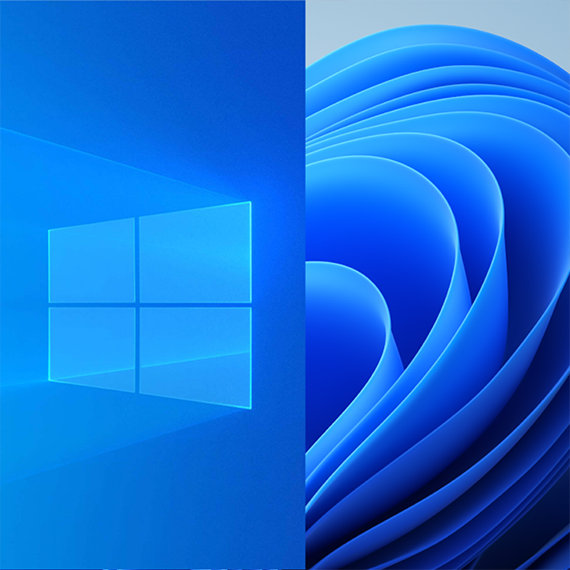
Windows 10 ja 11 võrdlus
Tutvuge uute Windowsi funktsioonidega ja saage abi enda vajaduste jaoks sobivaima arvuti valimisel.

Windows 11 tutvustus
Siit saate teada, kuidas kasutada Windows 11 uusi funktsioone ja mis teeb sellest kõigi aegade parima Windowsi.

Kuidas osta sülearvutit
Kasutage meie lihtsat juhendit, et alustada oma uue sülearvuti ostmist.
Teie asjade uuele arvutile teisaldamine on lihtne
Windowsi varundus aitab teil oma faile, fotosid, sätteid, rakendusi ja sisselogimisandmeid salvestada ning üle kanda, et te end uut arvutit kasutades kohe koduselt tunneksite.

Kasutage ostlemiseks neid tööriistu
Saage abi armastatud arvuti leidmisel.
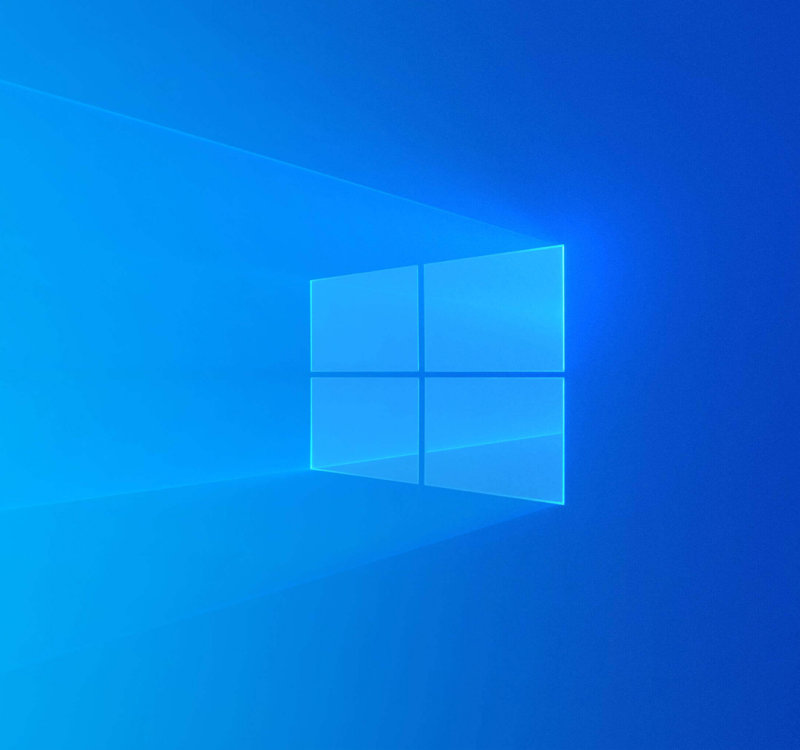
Hoidke oma failid OneDrive’iga turvalised
Me mõistame, kui soovite jätkata Windows 10 arvuti kasutamist. Kuigi Windows 10 tootetoe lõpu kuupäev on alles 2025. aasta oktoobri lõpus, soovitame teil hoida oma faile varundatuna ja kõikidest seadmetest hõlpsasti ligipääsetavatena, kasutades OneDrive’i.
Teenuse osutamise lõpp ja tootetoe lõpp on terminid, mis tähendavad Windows 10 tehnilise toe ja turbevärskenduste lõppu. 10 aasta järel ei saa see vanem Windowsi versioon enam Windows Update’i tasuta tarkvaravärskendusi, tehnilist abi ega turbeparandusi. Tarbijatele tähendab tootetoe lõpp, et Microsoft soovitab teie võrgus turvalisena hoidmise tagamiseks uusimate kriitiliste värskenduste ja toe saamiseks värskendamist Windowsi uusimale versioonile.
Kui olete uue Windows 11 arvuti ostuks valmis, soovitame teil kasutada paljude meie Windowsi ökosüsteemi partnerite, sealhulgas mitmete jaemüüjate ja arvutitootjate pakutavaid tagasiostu- ja ringlussevõtuprogramme.
Oma arvuti vastutustundliku ringlussevõtu kohta leiate teavet ka meie algatustest kasutusaja lõpu haldamise ja ringlussevõtu kohta.
Alates 14. oktoobrist 2025 töötab teie Windows 10 arvuti küll edasi, kuid Microsoft ei paku enam järgmist.
- Tehniline tugi
- Funktsioonide uuendusi.
- Turbevärskendused või -parandused
Ei. Teie arvuti töötab edasi, kuid Windows 10 tugi lõpetatakse. Pärast 14. oktoobrit 2025 ei saa teie Windows 10 arvuti enam turbevärskendusi ja Microsoft ei saa enam Windows 10 jaoks pakkuda tehnilist tuge.
Kontrollige, kas teie arvuti vastab miinimumnõuetele, avades Sätted > Privaatsus ja turvalisus > Windows Update.
Kui teie arvuti on võimeline Windows 10-lt Windows 11-le värskendama, peaksite Windows Update’i all nägema Windows 11-le tasuta värskendamise valikut.
Kui teie arvuti ei ole võimeline Windows 11-le värskendama või kui soovite arvuti välja vahetada, võite minna üle Windows 11-le, ostes uue arvuti. Leidke enda jaoks sobiv arvuti siin.
Kui teil on vaja rohkem aega enne Copilot+ PC või muule uuele Windows 11 arvutile üleminekut, aitab teie Windows 10 seadet $30 USD eest kaitsta üheaastane laiendatud turbevärskenduste (Extended Security Updates – ESU) programm. Selle programmiga algab liitumine 2025. aastal.
Windows 11 hankimiseks on paar võimalust.
Ostke uus Windows 11 arvuti. Windows 11 on Windowsi levinuim versioon. Kui teil on vanem arvuti, saate Windows 10-lt Windows 11-le üleminekuks osta uue arvuti. Riist- ja tarkvara on pärast Windows 10 väljaandmist kõvasti täiustatud ning tänapäeva arvutid on kiiremad, võimsamad ja turvalisemad. Installige Windows 11 oma praegusesse arvutisse. Kontrollige, kas teie praegune arvuti vastab Windows 11 minimaalsetele süsteeminõuetele, avades Sätted > Privaatsus ja turvalisus > Windowsi värskendus. Kui teie arvuti on võimeline värskenduseks, peaksite nägema Windowsi värskenduse all varianti Windows 11 tasuta värskendamiseks.Windows 10 Home’ilt või Windows 10 Pro’lt Windows 11 samaväärsele versioonile värskendamine on tasuta (näiteks Windows 10 Pro’lt Windows 11 Pro’le). Kontrollige, kas teile sobiv variant on olemas, avades Sätted > Privaatsus ja turvalisus > Windowsi värskendus. Kui teie arvuti vastab minimaalsed süsteeminõuded ja on võimeline värskenduseks, peaksite nägema Windowsi värskenduse all varianti Windows 10-lt Windows 11-le värskendamiseks.
S-režiimi kasutajatele on värskendus Windows 11-le Windows 10 Home’ilt S-režiimis ja Windows 10 Pro’lt S-režiimis tasuta. Kui teie arvuti vastab minimaalsetele süsteeminõuetele, saab S-režiimis Windows 10 Home’i väljaanne üle minna S-režiimis Windows 11 Home’i väljaandele. Kui teie Windows 10 arvutis töötab S-režiimis Pro väljaanne, peate Windows 11 Pro’le üleminekuks S-režiimi välja lülitama. Windows 11 Pro väljaanne pole saadaval S-režiimis. Lisateavet S-režiimi kohta leiate siit.
Kui teil on vaja rohkem aega enne Copilot+ PC või muule uuele Windows 11 arvutile üleminekut, aitab teie Windows 10 seadet $30 USD eest kaitsta üheaastane laiendatud turbevärskenduste (Extended Security Updates – ESU) programm. Selle programmiga algab liitumine 2025. aastal.
ESU on tasuline programm, mis annab sellega liitunud arvutitele õiguse saada kriitilise tähtsusega ja olulisi turbevärskendusi pärast Windows 10 toe lõppemist. Programm pakub kriitilise tähtsusega ja olulisi turbevärskendusi, kuid ei paku muud tüüpi värskendusi ega tehnilist tuge.
Meil on spetsiaalne veebileht, mis aitab teil otsustada, millist uut arvutit valida.
Windows 11 on senistest kõige turvalisem Windowsi versioon, mille mitmekülgne turve hõlmab viirusetõrjet, tulemüüri, Interneti kaitsefunktsioone ja palju muud. See tähendab rohkem turbefunktsioone, armatuurlauakuvasid ja pidevaid värskendusi, mille eesmärk on kaitsta teid edasiste ohtude eest – ja see kõik on teie arvutis ilma lisatasuta juba olemas. Värskenduste saamiseks on vajalik Interneti-ühendus. Kehtida võivad teenustasud. Teave Windowsi turbe kohta.
Windows 11 Home on parim operatsioonisüsteem isiklikuks ja koduseks kasutuseks, samas kui Windows 11 Pro pakub kõiki juba tuttavaid Windows 11 Home’i võimalusi koos tööalast kasutamist toetavate funktsioonidega, mille hulgas on nii BitLocker, kaugtöölaud kui ka domeenidega liitumine. Windows 11 versioonide võrdlus.
Microsoft 365 rakendusi ei toetata operatsioonisüsteemil Windows 10 pärast selle toe lõppemist 14. oktoobril 2025, kuna operatsioonisüsteem ei vasta enam Microsoft 365 rakenduste süsteeminõuetele. Toe alles jätmiseks saate te liikuda edasi kas uuendades oma seadme operatsioonisüsteemile Windows 11 või seadistades olemasoleva tellimuse oma ostetud uuele arvutile.
Alates 14. oktoobrist 2025 lõppeb ka Office 2016 ja Office 2019 tootetugi. Toe jätkumiseks soovitame kaaluda mõnda Microsoft 365 tellimuse varianti või praegu saadaoleva toetatud Office 2021 tellimuseta versiooni installimist.
Toe jätkumiseks saate liikuda edasi kas uuendades oma seadme operatsioonisüsteemile Windows 11 või seadistades olemasoleva tellimuse oma ostetud uuele arvutile. Kui teie arvutis on Office 2021, saate selle litsentsi ka uude Windows 11 seadmesse migreerida.
Sülearvuteid peetakse lauaarvutitest mugavamaks, sest need on kergemad ja paremini kaasaskantavad. Kui ostate sülearvuti, saate selle ühendada suurema monitoriga, klaviatuuriga ja hiirega ning kasutada sülearvutit sarnaselt oma vana Windows 10 lauaarvutiga. Seejärel saate sülearvuti lahti ühendada ja seda reisides või mujal töötades kasutada. Kui teil on CD- või DVD-plaate, mida soovite kasutada, võite ühendada sülearvuti USB-porti välise DVD-draivi.
Soovitame küsida oma arvuti tootjalt või kohalikult riistvaraspetsialistilt, millised võimalused teil selleks on. Põhjalikumat teavet saate sellest artiklist.
Nõuanded Windows 11 kohta
Meie lihtsa juhendi abil saate oma Windows 11 maksimaalselt ära kasutada. Leidke kogu vajalik teave ligipääsetavusest kuni isikupärastamise, otseteede ja turvalisuseni.
Windowsi spikker ja tugi
Saage hõlpsasti järgitavat teavet programmide installimise ja värskendamise, võrkudesse ühendamise, tõrkeotsingute jne kohta.
- Ekraan on simuleeritud. Funktsioonide ja rakenduste saadavus võib olenevalt piirkonnast erineda.
- 1 Windows 11 rahulolunõuded põhinevad 2022. a veebruari Ameerika Ühendriikide Microsofti klientide kasutus- ja rahuloluprogrammi küsitlusel.
- 2 Windows Hello kasutamiseks on vaja spetsiaalset riistvara, kaasa arvatud Windows Hello toega seadet, sõrmejäljelugejat, valgustusega infrapunaandurit või mõnda muud biomeetrilist andurit või sobivat seadet.
- 4 Põhineb keskmise aja võrdlusel, mis kulub autentimise õnnestumiseks parooli sisestamisel või näo või sõrmejälje tuvastamisel.
- 5 Aku tööiga on olenevalt sätetest, kasutusest ja muudest teguritest suuresti erinev.
- 6 Vaja on Interneti-ühendust, lisanduda võivad tasud. Vajalik on Microsoft konto.
- 7 Windows 11 versioonitäiendus on saadaval tingimustele vastavates arvutites, mis täidavad seadmenõudeid. Versioonitäienduse aeg võib seadmest olenevalt erineda. Lisanduda võivad Interneti-teenuse tasud. Funktsioonide ja rakenduste saadavus oleneb piirkonnast. Mõne funktsiooni jaoks on vaja konkreetset riistvara (vt Windows 11 tehnilised andmed).








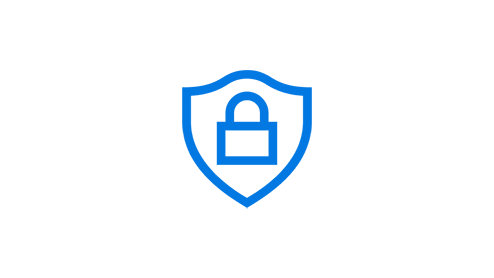





Jälgige Microsoft Windowsi
Jagage seda lehte